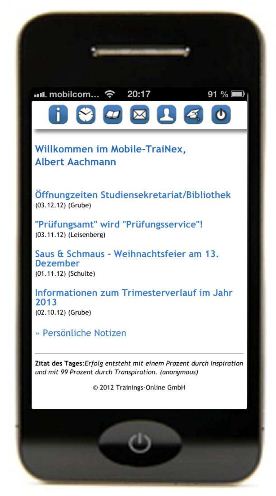WebApp: Unterschied zwischen den Versionen
PKolo (Diskussion | Beiträge) |
Sbiele (Diskussion | Beiträge) (→Anlegen eines TraiNex-Icons auf dem Smartphone) |
||
| Zeile 20: | Zeile 20: | ||
== Anlegen eines TraiNex-Icons auf dem Smartphone == | == Anlegen eines TraiNex-Icons auf dem Smartphone == | ||
| − | Wenn Sie auf Ihrem Smartphone ein TraiNex-Icon platzieren, können Sie damit das TraiNex OHNE erneutes Login und schnell von unterwegs betreten. | + | Wenn Sie auf Ihrem Smartphone ein TraiNex-Icon platzieren, können Sie damit das TraiNex OHNE erneutes Login und schnell von unterwegs immer wieder betreten. Sie werden also extra nicht automatisch ausgeloggt. (Sollten Sie später wieder Erwarten doch immer wieder nach den Login-Daten gefragt werden, so entfernen Sie das WebApp-Icon komplett und "installieren" es erneut.) |
<BR><BR> | <BR><BR> | ||
Gehen Sie dafür wie folgt vor: | Gehen Sie dafür wie folgt vor: | ||
Version vom 29. August 2014, 10:50 Uhr
Inhaltsverzeichnis
Allgemein
Das TraiNex ist auch mobil erreichbar. Rufen Sie mit dem Mobilgerät einfach im Browser die Adresse Ihres TraiNex auf, z.B. xyz.trainex24.de oder abc.trainex24.de auf.
Es wird Ihnen direkt die mobile Zugangsseite angezeigt. Falls Ihnen die normale Zugangsseite angezeigt wird, klicken Sie auf der Login-Seite auf HILFE und dann auf MOBILER_ZUGANG.
Für den Login in die WebApp benutzen Sie die gleichen Zugangsdaten wie für das normale TraiNex.
Funktionsübersicht
Die Funktionen in der WebApp sind weitgehend identisch mit denen im normalen TraiNex.
Nach dem Login werden Ihnen auch hier die aktuellen Nachrichten angezeigt. Im unteren Bereich haben Sie zusätzliche die Möglichkeit persönliche Notizen hinzuzufügen.
Die Navigation innerhalb der WebApp erfolgt über die Icons am oberen Rand. Von links nach rechts finden Sie hier folgende Funktion:
- Startseite: Zeigt Ihnen die Übersicht der aktuellen Nachrichten
- Termine: Zeigt Ihnen Ihre im TraiNex eingetragenen Termine an
- Lehrmaterialien: Zeigt Lehrmaterialien an, auf die Sie Zugriff haben
- Maileingang: Sie können hier ihre Mails abrufen und auf diese auch antworten
- Nutzersuche: Erlaubt Ihnen die Nutzersuche, zusätzlich können Sie über "Mein Profil" auch Ihr eigenes Profil anzeigen lassen
- Quiz: Öffnet ein neues Browserfenster, Sie können hier die in das TraiNex integrieten Quizfragen beantworten
- Logout: Meldet Sie aus der WebApp ab
Anlegen eines TraiNex-Icons auf dem Smartphone
Wenn Sie auf Ihrem Smartphone ein TraiNex-Icon platzieren, können Sie damit das TraiNex OHNE erneutes Login und schnell von unterwegs immer wieder betreten. Sie werden also extra nicht automatisch ausgeloggt. (Sollten Sie später wieder Erwarten doch immer wieder nach den Login-Daten gefragt werden, so entfernen Sie das WebApp-Icon komplett und "installieren" es erneut.)
Gehen Sie dafür wie folgt vor:
iPhone/iOS: Fügen Sie nach dem Login im Browser unten die Website dem Homebildschirm hinzu. Es wird dann ein Icon platziert.
Android: Mobile Website als Lesezeichen speichern. Anschließend auf dem Homescreen unter "Verknüpfung hinzufüngen" die Option 'Lesezeichen' auswählen und anschließend die gespeicherte TraiNex-Website auswählen.
Sonstiges
Beachten Sie dazu gern unsere Kundeninformation: http://trainings-online.de/TraiNex-Web-App_CMS.pdf